3 parimat viisi kohandatud märguannete lisamiseks Twitchi voogudele
Tõmblemise märguanded on spetsiaalsed märguanded, mis kuvatakse ülekande ajal ametlik Twitchi veebisait ja rakendused. Striimija saab iga märguande kohandada, et see käivituks, kui juhtub midagi konkreetset, näiteks a uus jälgija või tellijaning nende visuaal- ja heliefekte saab muuta.
Voogesitajad, mis edastavad a Tõmblused mobiili- või konsoolirakendused ei saa aga oma voogu märguandeid lisada. Twitchi hoiatuste kasutamiseks tuleb voog edastada spetsiaalsest tarkvaraosast, näiteks OBS Studiost mis võimaldab kasutada kohandatud paigutusi ja graafikat, stseeni üleminekuid ja muid erilisi Funktsioonid.
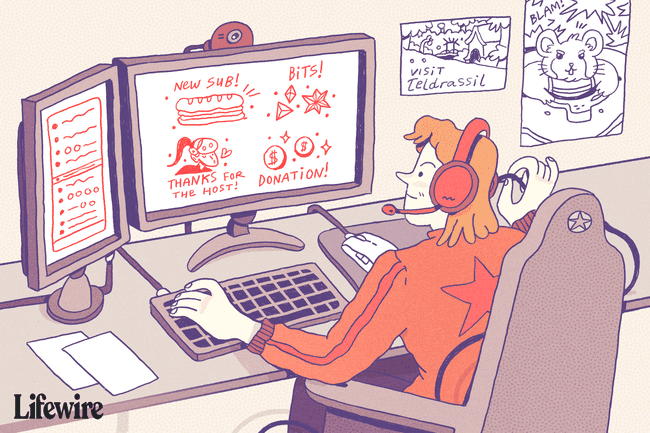
Märguandeid endid kasutavad mitmed kolmanda osapoole teenused, mida saab linkida OBS Studioga. Siit saate teada, kuidas seadistada Twitchi märguandeid kolme kõige populaarsema teenusega ja ühendada need OBS Studioga.
StreamLabs
StreamLabs on teenus, mida uued ja kogenud striimijad oma Twitchi hoiatuste jaoks enim kasutavad, kuna seda on lihtne kasutada ja toetada Twitchi funktsioone, nagu bitid. Siin on, kuidas seda seadistada.
Kui olete sisse loginud StreamLabsi veebisait oma Twitchi kontoga klõpsake nuppu AlertBox vasakpoolsest menüüst.
Ekraani ülaosas näete viit märguande vaikenime, mille kõrval on märkeruudud. Tühjendage märge nendelt, mida te kasutada ei soovi. Märkige need, mida soovite kasutada.
Ekraani allosas on mõned üldised seaded teie hoiatuste jaoks, nagu viivitus ja põhipaigutus. Tehke eelistatud muudatused ja klõpsake nuppu Salvesta sätted.
Kõrval üldised seaded on üksikute märguannete vahekaardid. Kõigi jaoks kasutatava pildi ja heli kohandamiseks klõpsake vahekaartidel.
Kui kõik kohandused on tehtud, klõpsake nuppu Salvesta sätted ja klõpsake nuppu Klõpsake selleksKuva vidina URL kasti ekraani ülaosas. Tõstke see URL esile, topeltklõpsates sellel hiirega ja seejärel kopeerige see oma lõikepuhvrisse, paremklõpsates sellel ja valides Kopeeri.
Muxy
Muxy pakub mitmesuguseid tasuta lisandmooduleid Twitchi striimijatele, näiteks annetused, rõõmudja muidugi hoiatused. Pärast sisselogimist Muxy veebisait oma Twitchi kontoga, järgige hoiatuste loomiseks neid samme.
Klõpsake oma peamisel Muxy armatuurlaual nuppu Märguanded vasakpoolses menüüs.
Teil on neli hoiatust juba seadistatud. Neid saab kas täielikult kustutada, vajutades punast nuppu Kustuta hoiatus nuppu lehe allosas või kohandada, täites vastavad väljad.
Klõpsake nuppu Font vahekaarti, et muuta iga märguande fondiseadeid ja kasutada nuppu Meedia piltide ja helide kohandamiseks.
Klõpsake nuppu Salvesta sätted nuppu ekraani allosas pärast iga hoiatuse muutmist.
Võtke teadmiseks Hoiatuspaketi URL kuva ülaosas ja kopeerige see oma lõikepuhvrisse.
StreamElements
StreamElements erineb enamikust teistest hoiatuslahendustest, lisades oma hoiatused täielikku Twitchi paigutuse ülekattesse, mida see oma serverites hostib. StreamElementsi kasutajad saavad luua täispaigutusi piltide ja vidinatega ning seejärel linkida selle kaughostitava ülekattega OBS Studios.
Kõik need funktsioonid on sisuliselt komplekteeritud, kuid on ka võimalik valida ja valida, milliseid soovite kasutada. Siit saate teada, kuidas seadistada StreamElements ainult Twitchi märguannete jaoks.
Pärast sisselogimist StreamElements, valige Minu ülekatted vasakpoolsest menüüst.
Klõpsake sinisel Loo tühi ülekate nuppu paremas ülanurgas.
Sisestage videomängu nimi, mille jaoks neid hoiatusi kasutate. See on ainult teile viitamiseks.
Sisestage ülekatte nimi ja vajutage Esita.
Nüüd näete oma profiilil oma uut ülekatet. Klõpsake pisipildi all oleval pliiatsiikoonil.
Kliki Vidinad ülemises menüüs.
Valige Lisama all AlertBox.
Nüüd näete oma profiilil oma uut ülekatet. Klõpsake pisipildi all oleval pliiatsiikoonil.
Vasakul küljel näete oma Twitchi hoiatuste loendit. Tühjendage need, et keelata need, mida te ei soovi oma voos kuvada, ja klõpsake nende välimuse ja helide kohandamiseks hammasrattaikoonil.
Kui olete lõpetanud, klõpsake nuppu Käivitage ülekate alumises vasakus nurgas. See avab teie ülekatte uuel brauseri vahekaardil. See tundub praegu tühi ja see on täiesti normaalne. Kopeerige veebisaidi URL oma brauseri aadressiribalt ja seejärel sulgege vahekaart.
Kuidas lisada oma Twitchi hoiatuse URL OBS Studiosse
Kohandatud hoiatuste lisamiseks oma Twitchi voogu peate linkima need OBS Studio kaudu, kasutades oma ainulaadset veebisaidi URL-i. Kui teil on kordumatu URL, järgige neid samme.
Avatud OBS stuudio ja paremklõpsake oma tööalal.
Valige Lisama ja siis vali BrowserSource.
Sisestage URL-i väljale oma kopeeritud StreamLabsi, Muxy või StreamElementsi URL ja vajutage Okei.
Teie Twitchi märguanded seadistatakse nüüd sisse OBS stuudio ja on valmis aktiveerimiseks järgmise voo ajal. Kui muudate oma hoiatusi StreamLabsi, Muxy või StreamElementsi kaudu, ei pea te OBS Studios midagi värskendama. Muudatused jõustuvad automaatselt.
